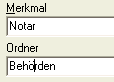Klicken Sie im Menü Extras auf den Eintrag Merkmale:
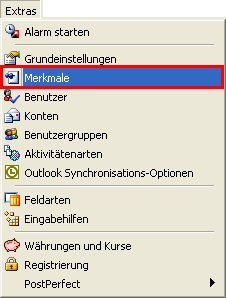
Es öffnet sich das gleichnamige
Fenster:
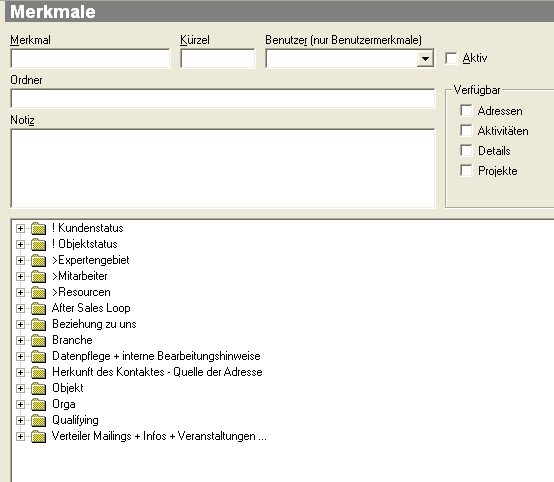
Starten Sie jetzt den Neuanlage-Modus
durch Klick auf die  Neu-Schaltfläche.
Neu-Schaltfläche.
In unserem Beispiel wollen
wir einen neuen Ordner mit der Bezeichnung Behören anlegen, indem sich
die beiden Merkmale Notar und Finanzamt befinden. Wir beginnen mit dem
ersten Merkmal. Übertragen Sie dazu die Einträge gem. folgender Abbildung:
l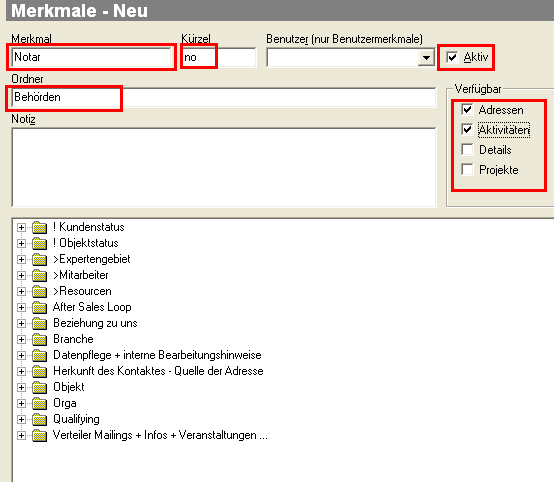
Tragen Sie im Feld Merkmal ein:
Notar
Tragen Sie im Feld Ordner ein:
Behörden
Tragen Sie ein Kürzel ein, z.B.:
no (es erleichtert
später die Auswahl des Merkmals).
Achten Sie auf die Eintellung Aktiv.
Vergessen Sie nicht die beiden Häkchen unter Verfügbar, damit die Merkmale in diesen Fenstern
erscheinen.
Bestätigen Sie Ihre Eingaben
durch Klick auf  OK.
OK.
Sie sehen jetzt, dass in
der Liste zwei neue Einträge hinzugekommen sind:

Geben Sie jetzt noch das
zweite Merkmal, gem. folgender Abbildung, ein. Beginnen Sie wieder mit
 Neu und füllen
Sie die Felder aus. Achten Sie bitte darauf, dass Sie die Bezeichnung
des Ordners exakt so schreiben, wie zuvor, das sonst ein weiterer Ordner
angelegt werden würde.
Neu und füllen
Sie die Felder aus. Achten Sie bitte darauf, dass Sie die Bezeichnung
des Ordners exakt so schreiben, wie zuvor, das sonst ein weiterer Ordner
angelegt werden würde.
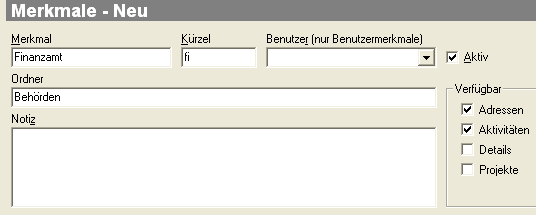
Tragen Sie im Feld Merkmal ein:
Finanzamt
Tragen Sie im Feld Ordner ein:
Behörden
Tragen Sie ein Kürzel ein, z.B.:
fi.
Achten Sie auf die Eintellung Aktiv.
Die beiden Häkchen unter Verfügbar.
Wenn Sie fertig sind, klicken
Sie wieder auf  OK.
Jetzt sollte die Liste so aussehen:
OK.
Jetzt sollte die Liste so aussehen:
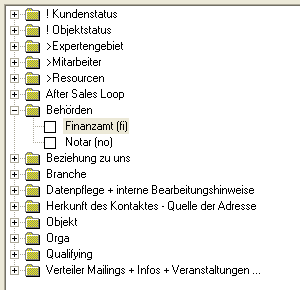
Damit ist die Eingabe neuer Merkmale beendet. Wie man mit Ihnen bei
der täglichen Arbeit umgeht und welchen Nutzen sie bringen, wird in verschiedenen
Lehrgängen (Kapitel "Einführung") verdeutlicht.